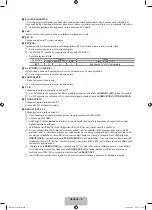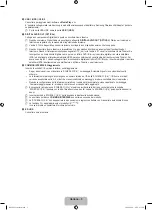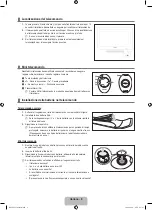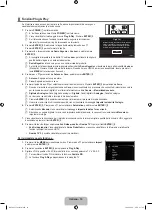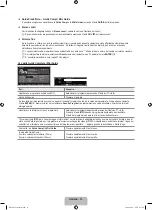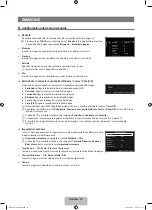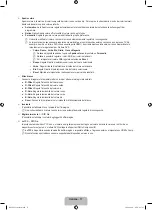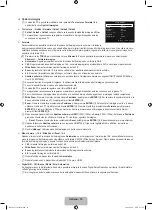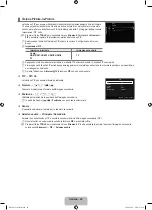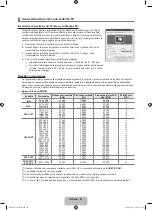Italiano - 1
opzioni immagine
In modalità PC, è possibile modificare solo i parametri
Toni colore
e
formato
tra le
opzioni della voce
opzioni immagine
.
Toni colore → Freddo / Normale / Caldo1 / Caldo2 / Caldo3
Caldo1, Caldo2
o
Caldo3
vengono attivate solo quando la modalità Immagine è
film
.
Le impostazioni possono essere regolate e memorizzate per ogni dispositivo esterno
connesso a un ingresso TV.
formato
Occasionalmente è possibile variare la dimensione dell'immagine sullo schermo. Il televisore
ha diverse possibilità di dimensione, ognuna adatta a dare i migliori risultati con specifici tipi di ingressi video. Il ricevitore via cavo/
satellitare potrebbe anch'esso avere la propria serie di dimensioni preimpostate. In generale, tuttavia, si consiglia la visione il più
possibile nel formato 16:9.
Premere il tasto
TooLS
per visualizzare il menu
Strumenti
. E’ anche possibile impostare la dimensione selezionando
Strumenti → Formato immagine
.
Automatico
: Regola automaticamente la dimensione dell'immagine su un formato
16:
.
16:
: Regola la dimensione dell’immagine su 16:9, un valore appropriato per visualizzare DVD o trasmissioni panoramiche.
Wide zoom
: Aumenta le dimensioni dell’immagine a oltre 4:3.
zoom
: Ingrandisce il formato 16:9 (in senso verticale) per adattarlo alle dimensioni dello schermo.
4:3
: Questa è l’impostazione predefinita per un filmato video o una trasmissione normale.
Adatta a schermo
: Utilizzare questa funzione per visualizzare l'immagine completa con segnali HDMI (720p/1080i/1080p) o
Comp. (1080i/1080p).
A seconda del tipo di sorgente di ingresso, le opzioni relative alla dimensione dell'immagine possono variare.
Le voci disponibili variano in base alla modalità selezionata.
In modalità PC, è possibile regolare solo i formati
16:
e
4:3
.
Le impostazioni possono essere regolate e memorizzate per ogni dispositivo esterno connesso a un ingresso TV.
Se si visualizza una immagine fissa per oltre due ore, sullo schermo potrebbe apparire una immagine residua temporanea.
Wide zoom
: Premere il tasto ► per selezionare
Posizione
, quindi premere
enTer
E
. Per spostare la schermata in alto o in
basso, utilizzare il tasto ▲ o ▼. Quindi premere il tasto
enTer
E
.
zoom
: Premere il tasto ► per selezionare
Posizione
, quindi premere
enTer
E
. Per spostare l’immagine in alto o in basso,
utilizzare il tasto ▲ o ▼. Quindi premere il tasto
enTer
E
. Premere il tasto ► per selezionare
formato
, quindi premere
enTer
E
. Premere il tasto ▲ o ▼ per aumentare o ridurre la dimensione dell’immagine in direzione verticale. Quindi
premere il tasto
enTer
E
.
Dopo aver selezionato l’opzione
Adatta a schermo
in
HDmI
(1080i / 1080p) o
Comp.
(1080i / 1080p): Selezionare
Posizione
premendo il tasto ◄ o ►. Utilizzare il tasto ▲, ▼, ◄ o ► per spostare l’immagine.
reset
: Premere il tasto ◄ o ► per selezionare
reset
, quindi premere
enTer
E
. E' possibile azzerare le impostazioni.
Usando la funzione
Adatta a schermo
con un ingresso HDMI 720p, 1 riga verrà tagliata all’inizio, alla fine, a sinistra e a
destra come nella funzione Overscan.
Double (
À
,
Œ
) la dimensione dell'immagine non potrà essere impostata.
Mod schermo → 16:9 / Wide Zoom / Zoom / 4:3
Quando si imposta la dimensione dell’immagine su
Automatico
su un televisore con formato wide 16:9, è possibile determinare o
meno le dimensioni dell’immagine da visualizzare nel formato 4:3 WSS (Wide Screen Service). Ogni nazione europea richiede un
formato dell’immagine diverso e questa funzione deve essere quindi selezionata dall’utente.
16:
: Imposta l’immagine sul formato wide 16:9.
Wide zoom
: Aumenta le dimensioni dell’immagine a oltre 4:3.
zoom
: Ingrandisce verticalmente la dimensione dell'immagine sullo schermo.
4:3
: Imposta l’immagine sul formato 4:3.
Questa funzione è disponibile in modalità
Automatico
.
Questa funzione non è disponibile in modalità PC, Comp. o HDMI.
Digital NR → Off / Basso / Medio / Alta / Automatico
Se il segnale ricevuto dal televisore è debole, è possibile attivare la funzione Digital Noise Reduction per ridurre i disturbi statici e
l’effetto ‘ghosting’ sullo schermo.
Se il segnale è debole, selezionare una delle altre opzioni disponibili fino a ottenere la migliore qualità visiva.
❑
N
■
N
N
■
T
●
●
●
●
●
●
N
N
N
N
N
N
N
N
N
N
■
●
●
●
●
N
N
■
N
Toni colore
: Normale
▶
Formato
: Automatico
Mod schermo
: 16:9
Digital NR
: Automatico
Livello di nero HDMI
: Normale
Modalità Film
: Off
200Hz Motion Plus
: Standard
▼
U
Sposta
E
Conf.
R
Ritorno
Opzioni immagine
BN68-02330J-01Ita.indb 18
2009-09-10 ¿ÀÈÄ 2:17:24